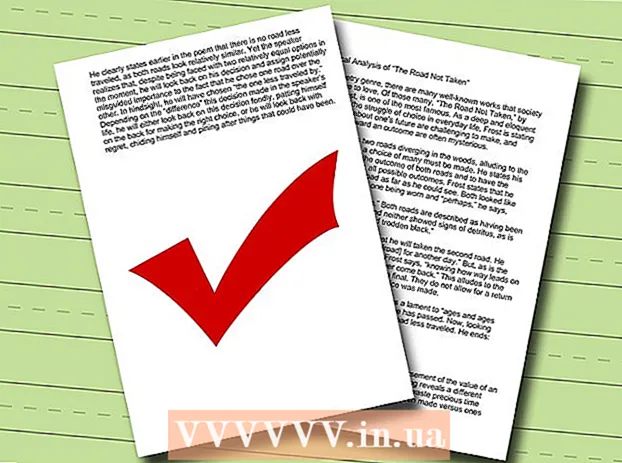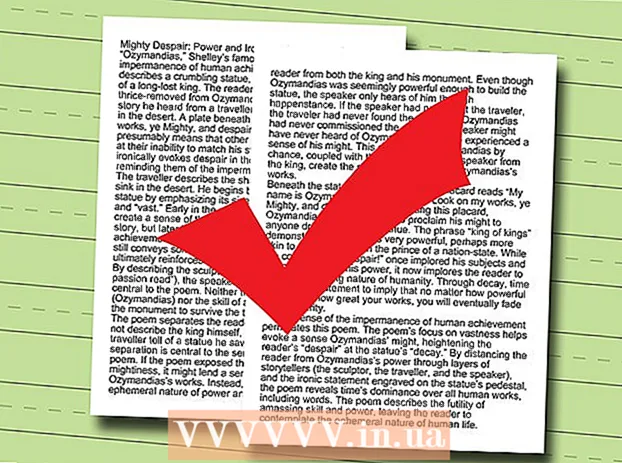Müəllif:
Morris Wright
Yaradılış Tarixi:
24 Aprel 2021
YeniləMə Tarixi:
1 İyul 2024

MəZmun
Bu wikiHow, əlaqəli emoji yeniləmələri olan sistem proqramınızı yeniləyərək iPhone-dakı emoji seçimini necə yeniləməyi öyrədir.
Addımlamaq
 İPhone'unuzu bir şarj cihazına qoşun. Sistem yeniləmələrini quraşdırarkən, iPhone'unuzun tam dolduğundan əmin olmaq yaxşıdır.
İPhone'unuzu bir şarj cihazına qoşun. Sistem yeniləmələrini quraşdırarkən, iPhone'unuzun tam dolduğundan əmin olmaq yaxşıdır.  Simsiz şəbəkəyə qoşulun. Sistem yeniləmələrini quraşdırmadan əvvəl simsiz bir şəbəkəyə qoşulmalısınız, çünki onlar olduqca böyük ola bilər və məhdud məlumat planlarını tez bir zamanda keçə bilərlər.
Simsiz şəbəkəyə qoşulun. Sistem yeniləmələrini quraşdırmadan əvvəl simsiz bir şəbəkəyə qoşulmalısınız, çünki onlar olduqca böyük ola bilər və məhdud məlumat planlarını tez bir zamanda keçə bilərlər.  IPhone'unuzun parametrlərini açın. Parametrlər tətbiqini ana ekranlarınızdan birində tapa bilərsiniz. "Utilities" etiketli bir qovluqda ola bilər.
IPhone'unuzun parametrlərini açın. Parametrlər tətbiqini ana ekranlarınızdan birində tapa bilərsiniz. "Utilities" etiketli bir qovluqda ola bilər.  Aşağıya fırladın və Ümumi vurun.
Aşağıya fırladın və Ümumi vurun. Proqram Yeniləməsinə vurun.
Proqram Yeniləməsinə vurun. Yeniləmə varsa yükləyin və quraşdırın. Yeniləmə yoxdursa, "Proqramınız yeniləndi" mesajı göstərilir.
Yeniləmə varsa yükləyin və quraşdırın. Yeniləmə yoxdursa, "Proqramınız yeniləndi" mesajı göstərilir. - Cihazınız yenilənibsə, ən son emoji yeniləmələrini əldə edin.
- Köhnə iOS cihazları daha yeni bir sistem almayacaq, buna görə emoji yeniləmələri yoxdur. Məsələn, iPhone 4S artıq sistem yeniləmələrini almayacaq və iOS 9.3.5-dən sonra buraxılan emoji almayacaq.
 Yeniləmənizin enib yüklənməsini gözləyin. Bu, əlaqə sürətinizə və yeniləmənin ölçüsünə görə 20 dəqiqədən bir saata qədər çəkə bilər.
Yeniləmənizin enib yüklənməsini gözləyin. Bu, əlaqə sürətinizə və yeniləmənin ölçüsünə görə 20 dəqiqədən bir saata qədər çəkə bilər. - Quraşdırma prosesi zamanı iPhone'unuz yenidən başlayacaq və quraşdırıldıqda Apple loqosu görünəcəkdir.
 Klaviaturanızı istifadə etdiyiniz bir tətbiq açın. Yeniləmə quraşdırıldıqdan sonra klaviaturanızı açaraq yeni emoji simvollarınızı yoxlaya bilərsiniz.
Klaviaturanızı istifadə etdiyiniz bir tətbiq açın. Yeniləmə quraşdırıldıqdan sonra klaviaturanızı açaraq yeni emoji simvollarınızı yoxlaya bilərsiniz.  Emoji düyməsinə vurun. Klaviatura boşluq çubuğunun solundakı ekranda açıq olduqda bunu görəcəksiniz. Gülən üzə bənzəyir.
Emoji düyməsinə vurun. Klaviatura boşluq çubuğunun solundakı ekranda açıq olduqda bunu görəcəksiniz. Gülən üzə bənzəyir. - Bir neçə klaviatura quraşdırılmışsa, "Emoji" seçmək üçün Globe düyməsini basıb basıb saxlamağınız lazım ola bilər.
- Emoji klaviaturasını görmürsənsə, onu aktivləşdirməlisən. Parametrlər → Ümumi → Klaviatura → Klaviatura → Yeni Klaviatura əlavə et → Emoji vurun.
 Yeni simvollarınızı tapın. Heç bir yerdə işarələnmədiyi üçün hansı simvolların yeni olduğu dərhal aydın ola bilməz. Müvafiq kateqoriyalarda köhnələri ilə qarışdırılmış yeni simvolları tapa bilərsiniz.
Yeni simvollarınızı tapın. Heç bir yerdə işarələnmədiyi üçün hansı simvolların yeni olduğu dərhal aydın ola bilməz. Müvafiq kateqoriyalarda köhnələri ilə qarışdırılmış yeni simvolları tapa bilərsiniz.
Göstərişlər
- Əksər tətbiqetmələr sistemin emoji simvollarından istifadə edir, buna görə sistem proqramınızı yeniləmək bu tətbiqlərdəki yeni simvollara daxil olmağa imkan verəcəkdir. Tətbiq bir səbəbdən iPhone-un sistem klaviaturasından istifadə etmirsə, inkişaf etdiricilər tərəfindən sonrakı buraxılışlarda əlavə edilmiş yeni emojilərə daxil olmaq üçün tətbiqi App Store-dan yeniləməlisiniz.